介绍
在开发Android应用程序时,我们通常需要将代码编译打包成APK文件,以便在真机或模拟器上进行测试或发布到应用商店。本篇博客将介绍如何使用Android Studio进行APK打包的详细步骤,帮助开发者更好地理解和掌握这个过程。
步骤
1. 打开Android Studio
首先,确保你已经安装了最新版本的Android Studio。打开Android Studio后,按照它的指示创建或打开一个Android项目。
2. 构建项目
在项目准备好后,在Android Studio的工具栏上选择“Build”>“Make Project”。这将会执行编译过程,并生成相应的输出文件。
3. 生成签名密钥
在准备发布APK文件之前,你需要生成一个用于签名APK的密钥。这个密钥将确保APK文件的完整性和安全性。
在Android Studio的工具栏上选择“Build”>“Generate Signed Bundle / APK”。在弹出的对话框中选择“APK”,然后点击“Next”。
4. 配置密钥信息
在接下来的步骤中,你将需要填写密钥的相关信息,如密钥存储路径、密钥别名、密码等。填写完毕后,点击“Next”。
5. 配置构建类型
在此步骤中,你需要选择构建类型。主要有两种构建类型:debug和release。debug构建类型用于开发和调试阶段,而release构建类型则是发布到应用商店的版本。
选择“Build Variants”窗口中的对应构建类型,然后点击“Finish”进行签名密钥生成。
6. 生成APK文件
在最后一步中,你需要选择生成APK文件的路径和名称,然后点击“Finish”。Android Studio将会执行生成APK文件的过程,并在指定路径下生成相应的文件。
7. 测试APK文件
生成APK文件后,你可以将其安装到真机或模拟器上进行测试。连接设备或启动模拟器后,在Android Studio的工具栏上选择“Run”>“Run app”来安装和运行APK文件。
总结
通过以上步骤,我们可以看到Android Studio提供了简单且强大的工具来打包和发布Android应用程序。这些步骤将帮助开发者更好地理解和掌握打包APK的过程,并在开发过程中提高工作效率。
如果你有其他问题或疑问,欢迎在评论区留言,我会尽力回答。希望这篇博客对你有所帮助,祝你在Android开发的道路上越走越远!
本文来自极简博客,作者:魔法少女,转载请注明原文链接:Android Studio 打包APK(详细版)